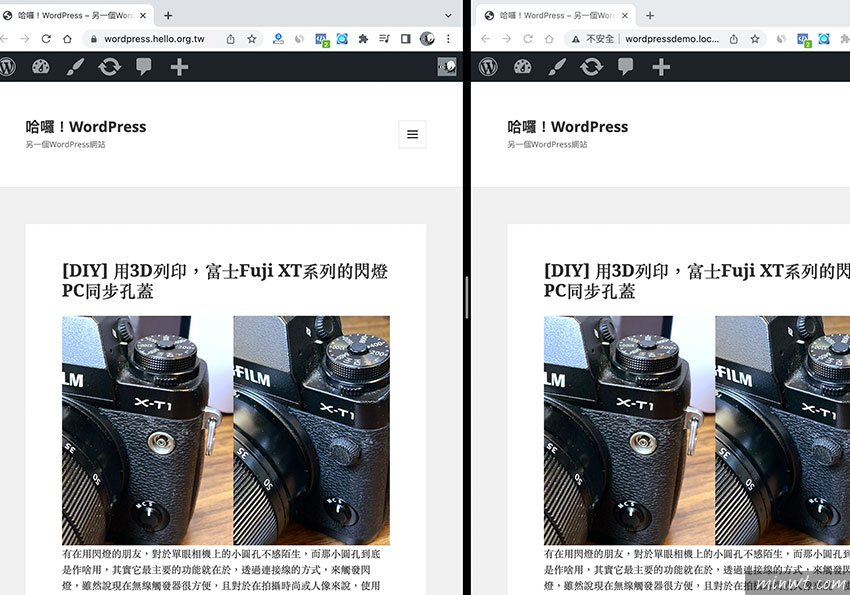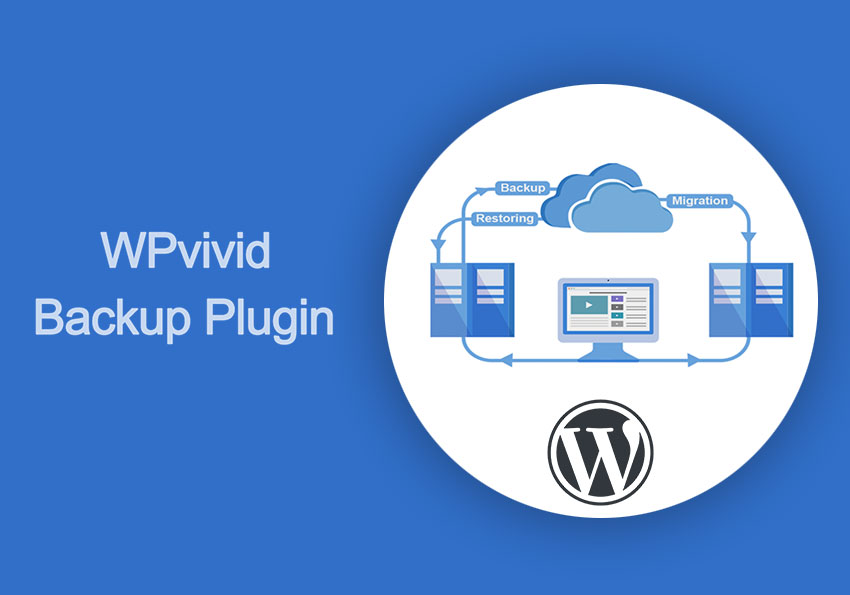
雖然All-in-One WP Migration這個WordPress的備份外掛,相當的方便好用,但有用過的朋友,應該對於它的上傳檔案大小的限制感到困擾,即便官方也有提供手動的方式,調整備份檔的上傳限限制,雖然是把上傳的檔案的限制加大,但隨著備份檔檔愈來愈大時,光是上傳也是很容失敗,若要改變其它的上傳方式,就得購買升級版,因此最近梅干就在尋找其它的WordPress備份外掛,在試了幾套後,發現WPvivid跟All-in-One WP Migration有些相似,甚至只要一鍵就能快速的備份與還原,因此使用WordPress的朋友,現在也一塊來看看WPvivid備份囉!
WPvivid
連結網址:wordpress.org
主機:wordpress.hello.org.tw
Step1
首先在進入實際的主機後,在外掛面板中,搜尋wpvivid找到後,安裝並啟用。
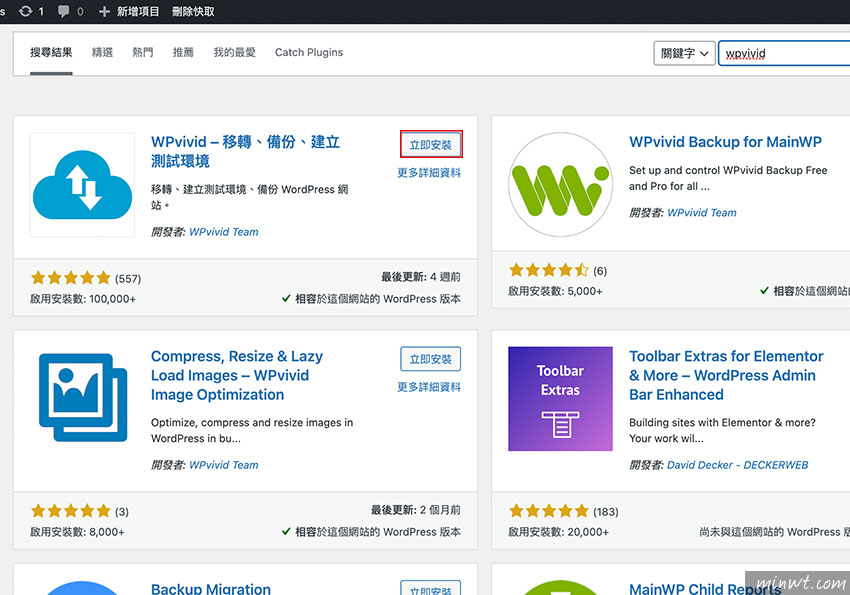
Step2
在啟用完畢後,進入WP Vivid Backup的頁面後,在第一個頁籤,設定備份的類型與備份的位置,而目前梅干是選擇備份回本機中,都設定完畢後,再按Backup Now鈕。
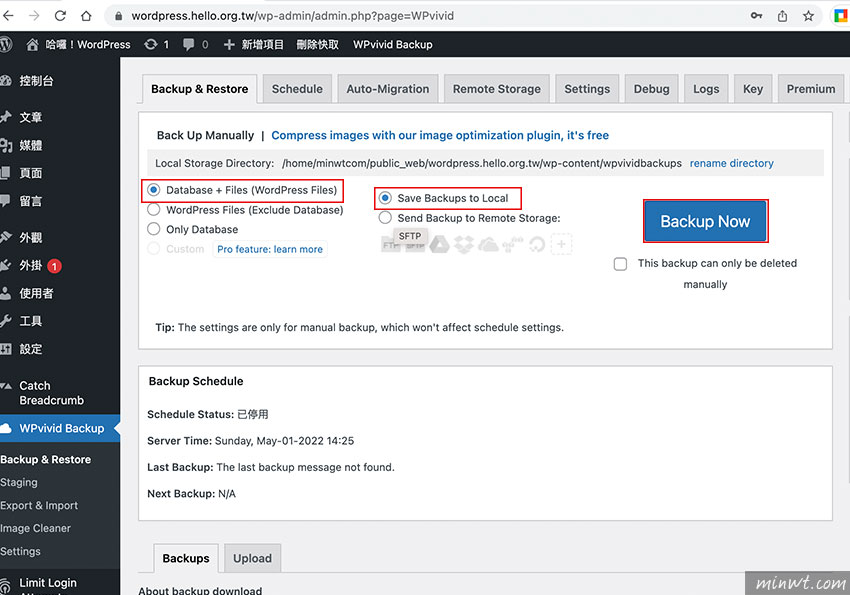
Step3
這時上方就會出現進度條。
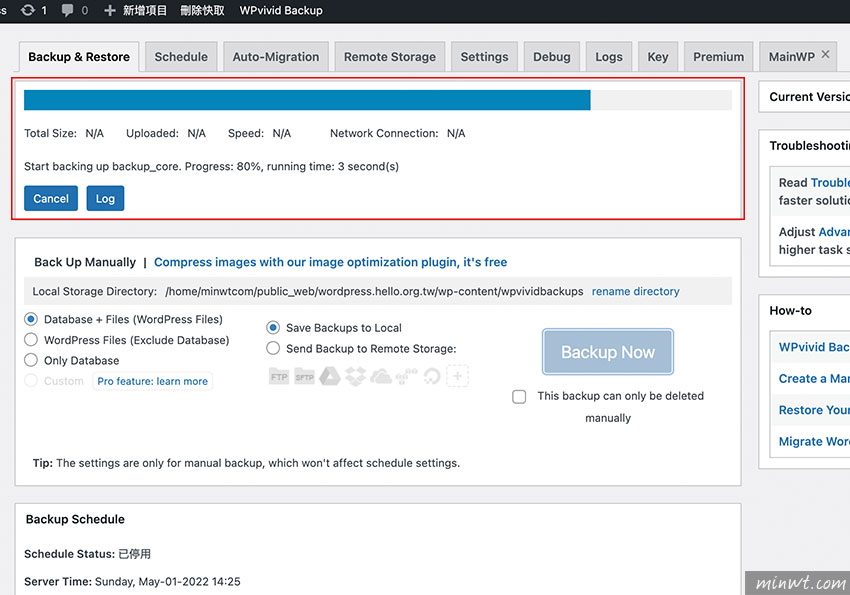
Step4
當備份好後,回到Backups頁籤,按一下Download。
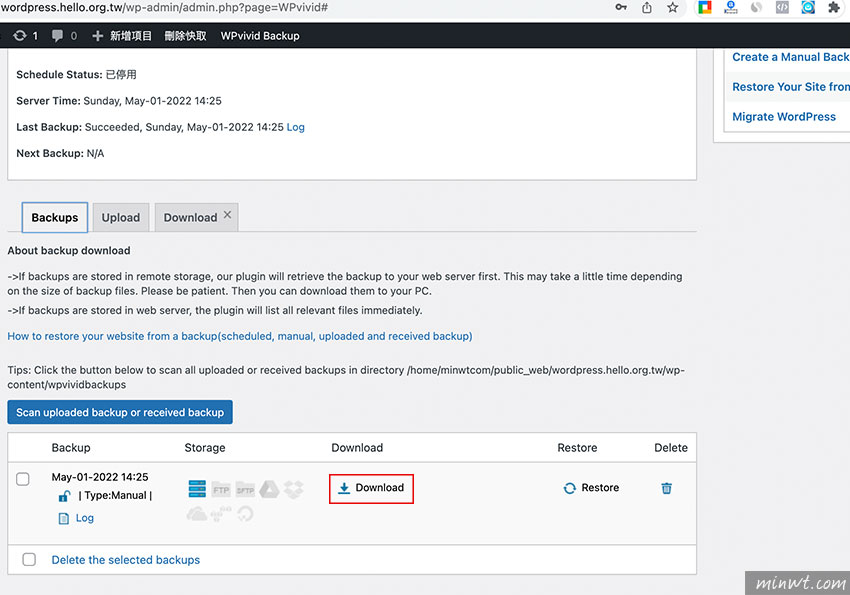
本機環境:wordpressdemo.local
Step5
在下載完畢後,回到本機或是其它的主機中,一樣也需先安裝WPVivid外掛,接著切換到Upload頁籤,再把剛所下載回來的備份檔,拖曳到虛線框中,再按Upload鈕。
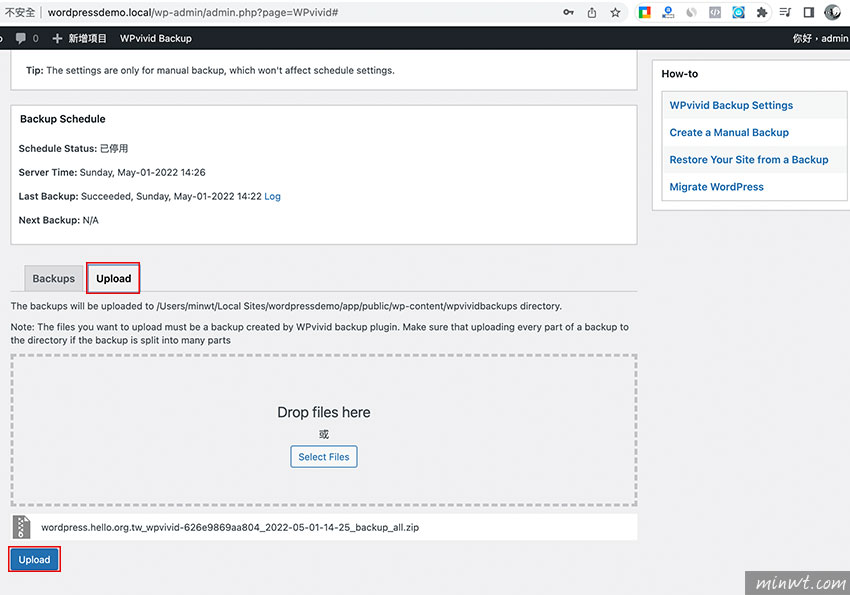
Step6
當上傳完畢後,就會出現提示框。
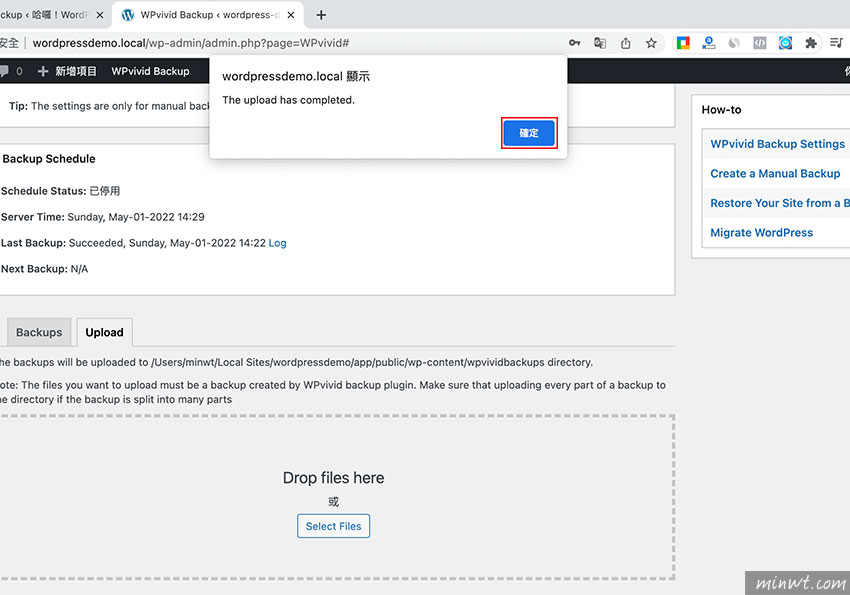
Step7
當上傳完畢後,再切回Backups頁籤,對著剛剛已上傳的備份檔,點一下Restore還原圖示。
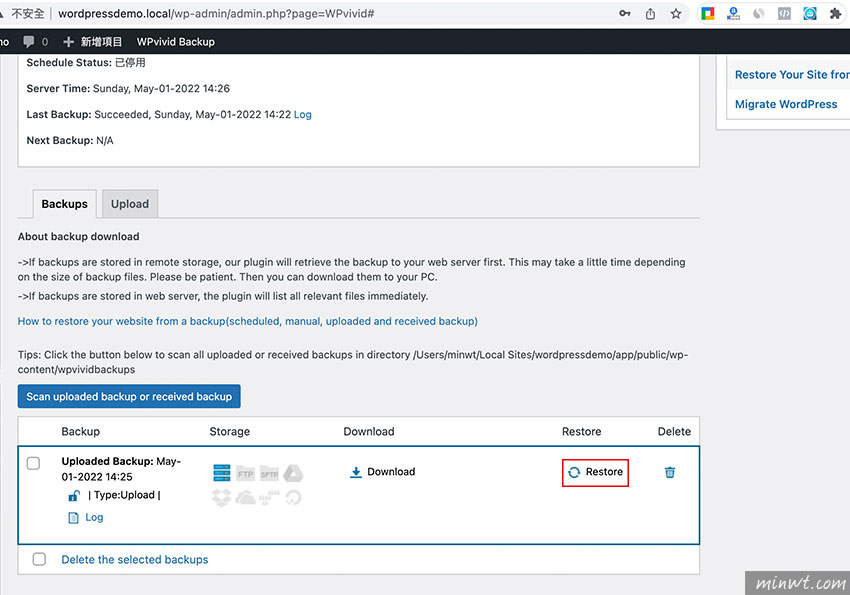
Step8
接著再按確定。
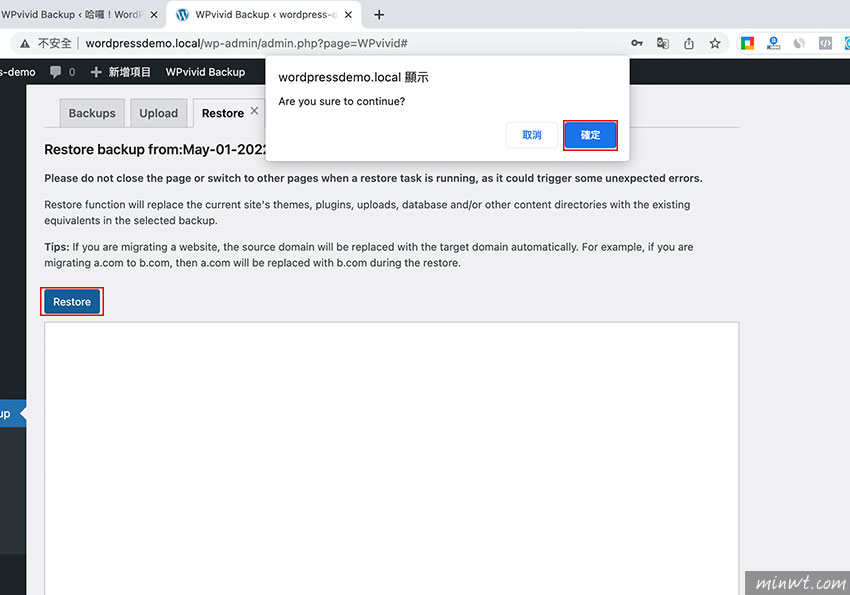
Step9
這時在下方的輸入框中,就會到密密碼碼的文字,當還原完成後,也會跳已完成的提示框。
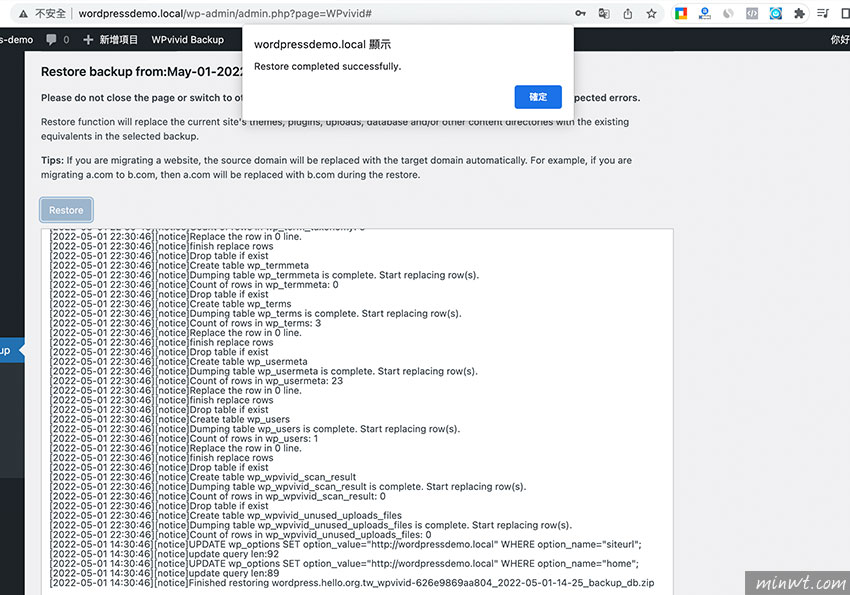
Step10
這時就會發現,無論是實體的環境還是本機的環境,資料都一模一樣。
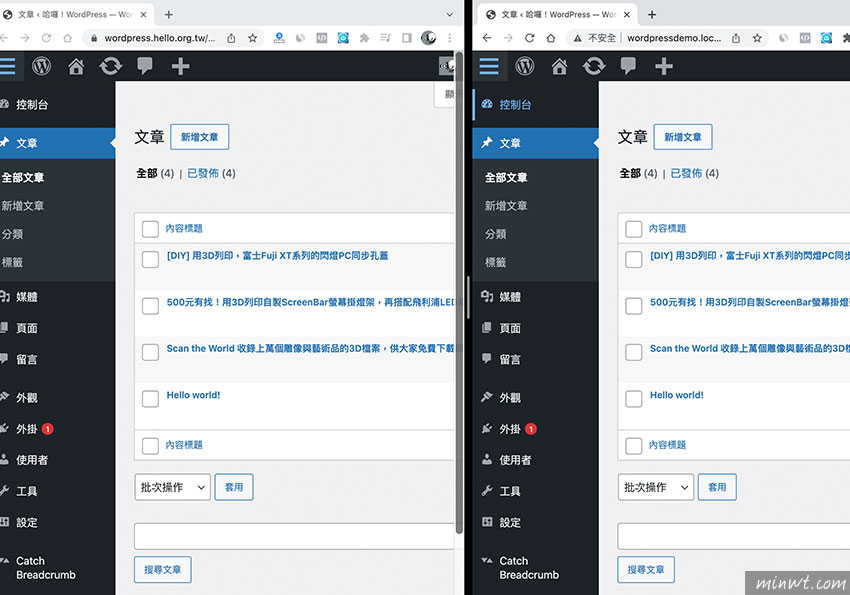
Step11
甚至連佈景主題也一樣,就像雙包胎一樣,且WPVivid也沒有檔案的限制,甚至當備份檔太大時,它也會將備份檔拆成許多個小檔,有利於日後在上傳,比較不會因為檔太大而連線御時的問題。